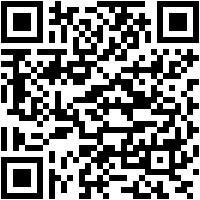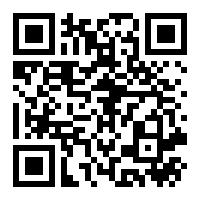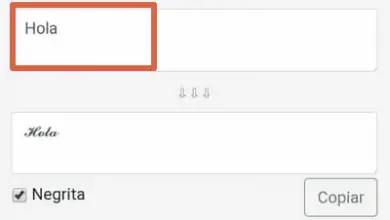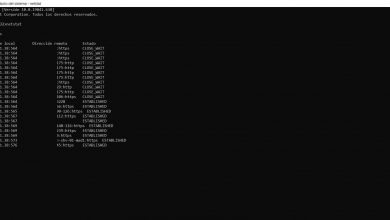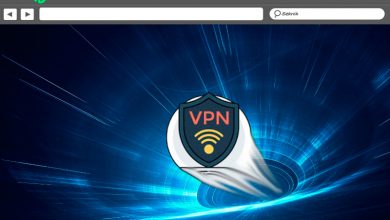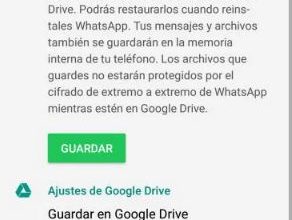YouTube-geschiedenis Wat is het, waar is het voor en hoe beheer ik het?
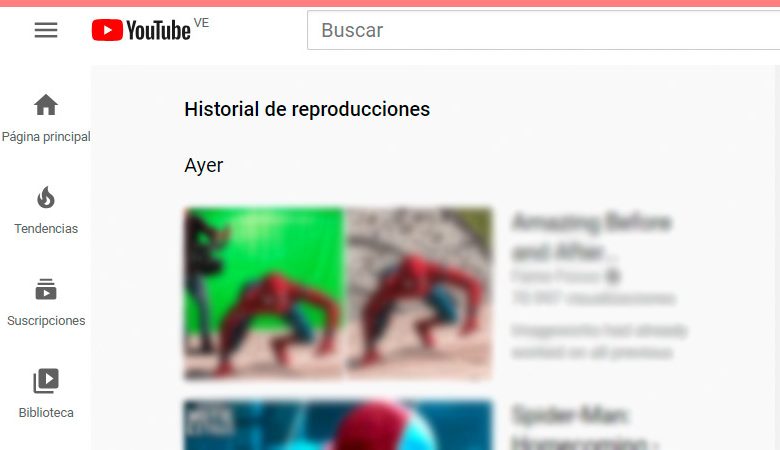
U bent vast vaker geconfronteerd met een situatie waarin: je zag een video op YouTube en tegelijkertijd wil je haar weer zien , maar u herinnert zich de naam of de auteur van de genoemde inhoud niet. Hiervoor is de YouTube-geschiedenis heeft werd opgericht .
Zoals de naam al doet vermoeden, is het is een opname waarin alle inhoud die u op het platform hebt gezien, is opgeslagen in chronologische volgorde. Zo houd je het op elk moment in de gaten en heb je toegang tot video's waarvan je de naam of auteur niet meer weet.
Sommige gebruikers weten echter nog steeds niet hoe ze toegang moeten krijgen tot dit gedeelte. Daarom leggen we je in dit artikel uit wat: wat is de geschiedenis? YouTube , waarvoor het wordt gebruikt en enkele procedures om het correct te beheren .
Wat is YouTube-geschiedenis en waar is dit gedeelte voor?
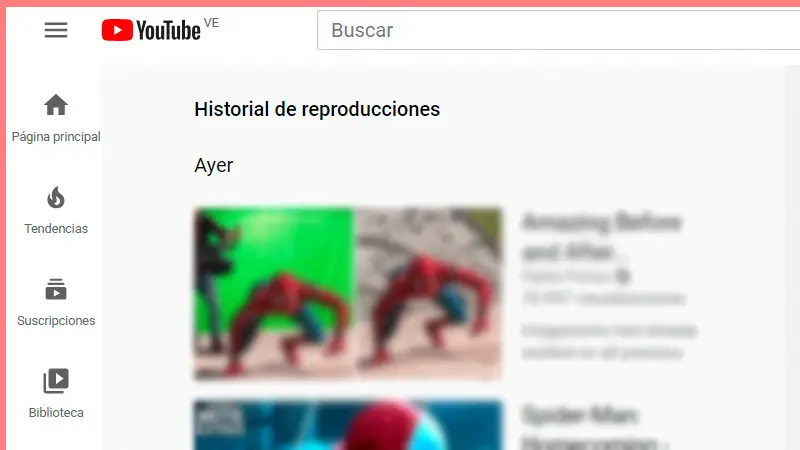
Zoals we eerder aangaven, is de YouTube-geschiedenis is een soort sectie binnen het platform waar is alle inhoud opgeslagen die een gebruiker heeft gezien gedurende een bepaalde tijdsperiode. In die zin zijn ze zijn gerangschikt in chronologische volgorde , zodat als iemand toegang wil krijgen tot deze informatie, ze dit op tijd en datum kunnen doen.
Een van de redenen waarom een gebruiker er toegang toe heeft, is dat het gemakkelijker wordt om recent bekeken video's te vinden. Als u bijvoorbeeld naar een nummer hebt geluisterd en de naam van het nummer of de artiest niet eens meer weet, hoeft u alleen geschiedenis invoeren om uw laatste weergaven of zoekopdrachten te controleren. Dit gedeelte helpt zelfs de algoritmen van het platform om te weten in welke aanbevelingen u van dienst kan zijn afhankelijk van waar je constant naar op zoek bent.
Welke soorten verhalen zijn er op YouTube?
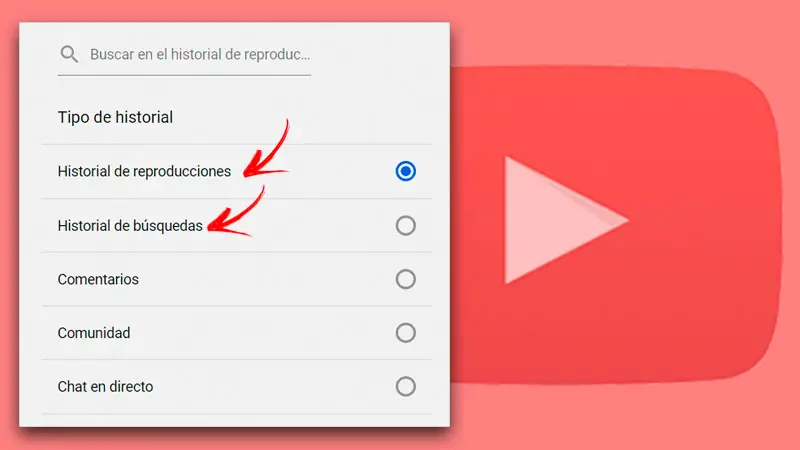
In principe op YouTube jullie hebben, u heeft twee manieren om toegang te krijgen tot inhoud die u interesseert. Aan de ene kant is de meest voorkomende de schriftelijk onderzoek namen van specifieke video's of kanalen. Aan de andere kant kan het via de reproducties die je hebt gemaakt .
Hier praten we wat meer over het verschil tussen elk:
- Onderzoeksgeschiedenissen: zijn degenen die zijn gearchiveerd in de zoekbalk van het platform. De nieuwste video's waarnaar je hebt gezocht, worden daar schriftelijk opgeslagen.
- Verhalen lezen: dit is de lijst met video's die u bekijkt. Dit type verhaal wordt gemaakt van audiovisuele inhoud en op basis hiervan biedt het platform andere suggesties die voor u interessant kunnen zijn.
Het is in ieder geval mogelijk toegang tot beide soorten verhalen om uw recente onderzoek te bekijken , of gewoon van hen verwijderen. In elk geval varieert de procedure een beetje.
Ontdek hoe u uw YouTube-accountgeschiedenis kunt verwijderen, zodat niemand weet wat u op het platform ziet
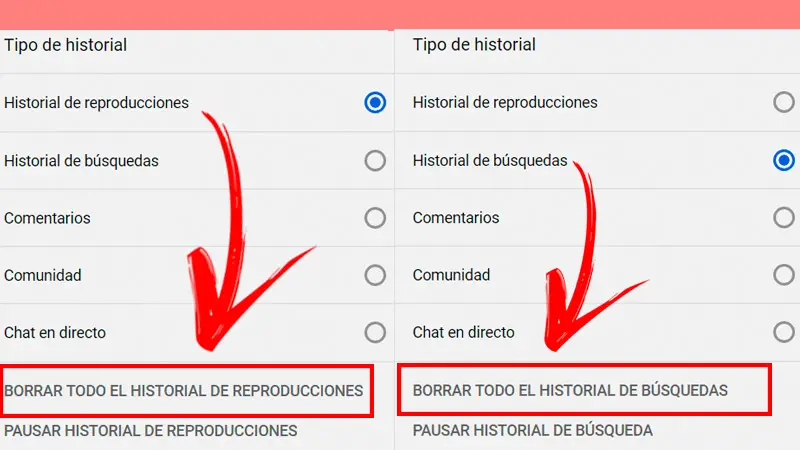
Alvorens te beslissen om verwijder je geschiedenis in votre youtube-account , je zou dat moeten weten wijzigingen worden toegepast op alle apparaten die je hebt toegang . Daarom moet u heel zeker zijn van uw beslissing. Een andere overweging is dat als u de historische ook al heb je geen internetverbinding, het kan even duren voordat de wijzigingen zijn gesynchroniseerd.
Met dat in gedachten kun je als volgt je YouTube-zoek- en kijkgeschiedenis bekijken en verwijderen:
Geschiedenis lezen
er drie manieren om de geschiedenis van bekeken video's van je YouTube-account te bekijken en te verwijderen . Het hangt af van het apparaat waarmee u toegang hebt. Het eerste dat u moet doen om toegang te krijgen, is toegang te krijgen tot de Sectie "Geschiedenis" de YouTube.
Voer vervolgens de volgende procedure uit:
Android
gaan bibliotheek en klik op de optie Historique . Klik op Plus , naast de details die op diezelfde pagina worden weergegeven. pers Verwijderen uit de geschiedenis van video's hebt bekeken om een video te verwijderen. Als u alles wilt wissen of alles wilt pauzeren, drukt u op Plus en selecteer vervolgens tussen Geschiedenis wissen toezicht ou De geschiedenis van history opschorten toezicht .
Computer
Doe mee op YouTube et Klik op de optie Historique bevindt zich in het linkermenu. Eenmaal binnen, klik op Alle kijkgeschiedenis verwijderen , die zich aan de rechterkant bevindt. Je kunt de geschiedenis ook gewoon pauzeren in de optie opschorten kijkgeschiedenis .
iPhone - iPad
Op de pagina Historique , klik op de optie Plus bovenaan. Druk vervolgens op de geschiedenis commando's . Selecteer vervolgens Kijkgeschiedenis wissen .
Zoek geschiedenis
“UPDATE ✅ Wil je weten wat de geschiedenis van YouTube is en wat voor informatie daar wordt getoond? ⭐ VOER HIER IN ⭐ en leer alles over SCRATCH! ”
Als je wilt zoeken naar een specifieke video die je al hebt bekeken , je kunt het ook vinden via YouTube-zoekgeschiedenis . Daarnaast kun je supprimer complètement geschiedenis , pauzeer het en verwijder zelfs specifieke zoekopdrachten.
Voordat u dit doet, zijn er echter enkele aspecten waarmee u rekening moet houden:
- Alle zoekopdrachten die u verwijdert heeft geen invloed meer op de aanbevelingen van het platform.
- Als u uw geschiedenis wist, worden eerdere zoekopdrachten niet weergegeven als suggesties in het zoekvak.
- Zolang je geschiedenis is opgeschort , worden uw zoekopdrachten niet opgeslagen.
Nadat u deze punten hebt verduidelijkt, hoe kunt u: verwijder je zoekgeschiedenis is heel eenvoudig.
We leggen in elk geval uit hoe u dit moet doen:
Computer
Ga naar de historische bevindt zich in de knop Gids (het wordt weergegeven als een lijstpictogram). Dan moet je klikken op Zoekgeschiedenis . Als u het volledig wilt verwijderen, kiest u de optie Alle zoekgeschiedenis verwijderen . Om een bepaalde te verwijderen, selecteert u deze X bevindt zich rechts van de ingang. U kunt ook pauzeren in de optie Zoekgeschiedenis onderbreken .
Android
Voer de in YouTube-app et klik op je foto van profiel. Ga dan naar Instellingen / Geschiedenis en privacy et appuyez sur Verwijder zoekgeschiedenis . Om een specifieke zoekopdracht te verwijderen, klik op het icoon Zoeken avec een vergrootglas. Lang ingedrukt houden op het resultaat van de zoekopdracht met de geschiedenis icoon (weergegeven door een klok) en druk tenslotte op Verwijderen .
iPhone en iPad
Als u de zoekgeschiedenis voor uw account wilt verwijderen, ga naar de YouTube-app et klik op je profielfoto . Ga later naar Instellingen / Geschiedenis en privacy en Verwijder zoekgeschiedenis . Indien u wenst een bepaalde zoekopdracht verwijderen , klik in YouTube op Zoeken (het heeft een vergrootglaspictogram). dan veeg naar links op de zoekopdracht die u wilt verwijderen en druk op Verwijderen .
Gameconsole of TV
In YouTube, ga naar het linkermenu En klik op Parameters . Klik op Verwijder zoekgeschiedenis en druk op de Knop zoekgeschiedenis wissen .
Wis automatisch zowel de bewakings- als de zoekgeschiedenis
Dit is een ander zeer interessant alternatief, waardoor je kunt configureren hoe vaak u wilt dat uw zoek- en leesgeschiedenis wordt gewist automatisch.
Om dit vanaf een computer te doen, moet u:
- Toegang tot uw Google-account » https://myaccount.google.com» .
- in navigatiepaneel links klikken Gegevens en maatwerk .
- In de sectie Activiteitscontroles Klik op YouTube-geschiedenis . Druk dan op Activiteit beheren .
- Ga naar rechtsboven en selecteer and Plus . Vervolgens in Activiteit opslaan voor .
- Selecteer de tijdsduur dat u de activiteit wilt behouden.
- Klik eindelijk op volgend et bevestigen om de configuratie op te slaan.
Waarom is het belangrijk om van tijd tot tijd je geschiedenis op YouTube te verwijderen?
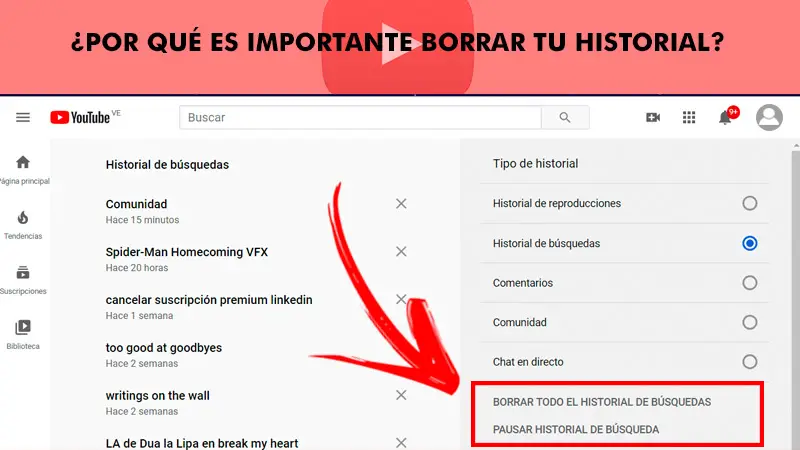
YouTube-geschiedenis wissen kan een geweldig idee zijn in verschillende scenario's. Bijvoorbeeld, wanneer u inhoud hebt gezien die anders is dan waarnaar u gewoonlijk op zoek bent en wil voorkomen dat het platform je suggesties geeft voor andere soortgelijke video's. In die zin, als u alleen specifiek onderzoek doet naar een onderwerp, maar u wilt het niet herhalen, kunt u het beste de zoekgeschiedenis tijdelijk pauzeren . Op deze manier kan alles wat je studeert met de actieve functie wordt niet gearchiveerd .
Daarnaast is een andere geldige reden de veiligheid en vertrouwelijkheid , zodat anderen niet weten wat uw interesses zijn of waar u in het algemeen naar kijkt op het platform. Het kan bijvoorbeeld worden toegepast bij het uitvoeren van een zoeken snel aan YouTube op uw werkcomputer. Dat wil je misschien niet YouTube deelt hier meer content over . Er kunnen ook momenten zijn waarop u gewoon wilt houden wat u zoekt voor privé. Voor dat alles, de oplossing om de geschiedenis te pauzeren of te verwijderen is zeer effectief .
Als je vragen hebt, laat ze dan achter in de reacties, we nemen zo snel mogelijk contact met je op en het zal ook een grote hulp zijn voor meer communityleden. Bedankt!